本ページ内には広告が含まれます
ここではiPod touchで「iBookstore」から電子書籍をダウンロード購入する方法を紹介しています。
![]() iPod touchで「iBookstore」から有料/無料の電子書籍をダウンロード・購入します。「iBookstore」はAppleの電子書籍ストアで、iPod touch向けアプリ「iBooks」からアクセスすることができます。
iPod touchで「iBookstore」から有料/無料の電子書籍をダウンロード・購入します。「iBookstore」はAppleの電子書籍ストアで、iPod touch向けアプリ「iBooks」からアクセスすることができます。
目次:
![]() iPod touchで「iBookstore」から電子書籍を購入するために必要なもの
iPod touchで「iBookstore」から電子書籍を購入するために必要なもの
![]() iPod touchで「iBookstore」から電子書籍をダウンロード・購入する
iPod touchで「iBookstore」から電子書籍をダウンロード・購入する
![]() Apple ID
Apple ID
「iBookstore」から有料・無料の電子書籍をダウンロード・購入するには「Apple ID」が必要になります。有料の電子書籍を購入する場合は、「Apple ID」に登録した"クレジットカード"、または"iTunesカード"から支払いとなります。iPod touchでのApple IDの作成方法は「iPod touchでApple IDを作成する」をご覧ください。
![]() Wi-Fi(インターネット接続)
Wi-Fi(インターネット接続)
iPod touchで「iBookstore」にアクセスするには、Wi-Fi接続が必要です。ダウンロードした電子書籍を閲覧する際には、Wi-Fi接続は必要ありません。iPod touchをWi-Fiに接続する方法は「iPod touchをWi-Fiに接続する」をご覧ください。
![]() 「iBooks」アプリ
「iBooks」アプリ

iPod touchで「iBookstore」から有料・無料の電子書籍をダウンロード・購入、及び閲覧するには、「iBooks」アプリが必要になります。「iBooks」アプリはiPhone/iPod touch/iPad向けのAppleの電子書籍閲覧アプリで、iPod touchの「App Store」より無料でダウンロードすることが可能です。
iPod touchの「iBooks」アプリで、「iBookstore」にアクセスし、電子書籍をダウンロード・購入します。「iBookstore」にアクセスするにはiPod touchがWi-Fiに接続されている必要があります。
1. 「iBooks」アプリで「iBookstore」にアクセスする
iPod touchのホーム画面から「iBooks」アプリを起動します。画面上部にある「Store」をタップすることで、「iBookstore」にアクセスすることができます。

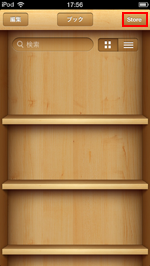
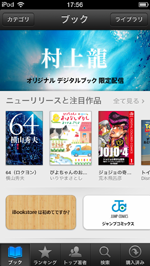
2. ダウンロード・購入したい電子書籍を探す
下部のタブを切り替えることで、ランキングや、著者・キーワードからも書籍を探すことができます。また、「カテゴリ」をタップすると、カテゴリを絞り込むことができます。
■ランキング
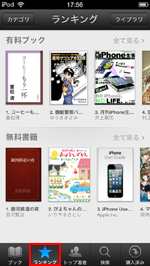
■トップ著者
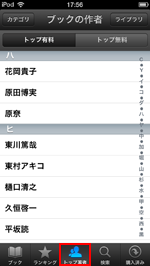
■検索
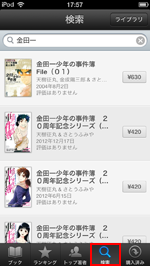
3. 有料・無料の電子書籍を選択・購入/ダウンロードする
購入/ダウンロードしたい書籍を選択します。無料/有料限らずダウンロード(購入)にはApple IDが必要になります。また有料書籍を購入する場合、Apple IDにクレジットカード情報を登録、もしくはiTunesカードで書籍の金額分チャージする必要があります。
![]() 無料書籍(ブック)をダウンロードする
無料書籍(ブック)をダウンロードする
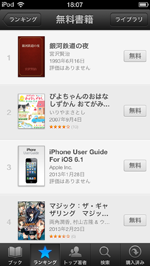
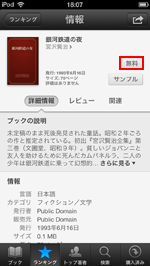
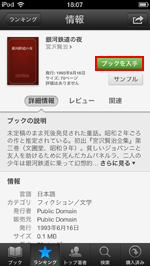
![]() 有料書籍(ブック)を購入する
有料書籍(ブック)を購入する
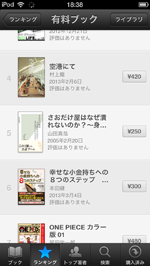
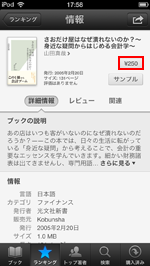
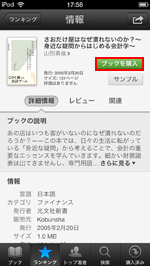
![]() 書籍のサンプル版をダウンロードする
書籍のサンプル版をダウンロードする
「サンプル」をタップすることで、書籍のサンプル版をダウンロードすることができます。ダウンロードしたサンプルは「ライブラリ」に追加され、タップして選択することで閲覧することができます。

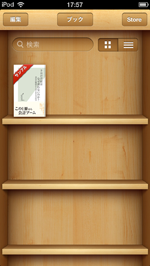
4. パスワードを入力する
Apple IDのパスワードを入力します。入力完了後、「OK」をタップすると書籍のダウンロードが開始されます。
* サインインしていない場合、「既存のApple IDを使用」を選択し、「Apple ID」「パスワード」を入力します。
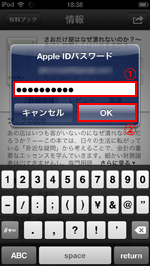
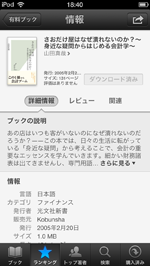
5. 「ライブラリ」から電子書籍を閲覧する
書籍を購入・ダウンロード後、「ライブラリ」をタップすることで、ダウンロードした書籍を確認できます。
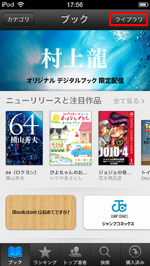
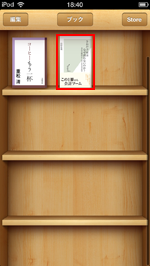
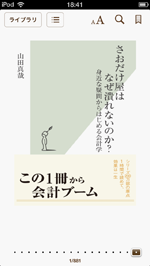
![]() 関連情報
関連情報
【Amazon】人気のiPhoneランキング
更新日時:2025/12/04 08:00
【Amazon】人気のKindleマンガ
更新日時:2025/12/04 08:00